gamepp是一款专为pc玩家打造的性能监控、游戏加速、录像截图三合一工具,界面像悬浮仪表盘,实时显示帧率、温度、占用,还能顺手一键加速、录高光,低配机也能稳住60帧。
gamepp特色
1、极速悬浮窗
透明overlay不占画面,帧率、gpu温度、内存占用一字排开,颜色阈值自己定,一眼判断掉帧元凶。
2、一键游戏加速
自动结束无关进程、释放内存、优化网络ttl,点“加速”后平均提升10%帧数,老机也能再战三年。
3、高光录像秒回录
支持预录制30秒,精彩操作后按快捷键即可保存,文件自动压缩成mp4,不占硬盘。
4、云端性能报告
每局游戏生成帧率波动图,上传云端后可手机扫码查看,和基友对比谁掉帧多。
gamepp功能
1、硬件全面体检:开机跑分、温度压力测试、驱动更新提醒一次搞定,换新硬件后立刻知道性能涨幅。
2、自定义警报线:温度超85℃或帧率低于30自动语音提醒,防止硬件过热或直播翻车。
3、多平台游戏库:自动扫描steam、epic、wegame、origin游戏,启动器再多也能统一入口,双击即玩。
4、弹幕式截图:截图自动叠加当前帧率、温度水印,发qq群直接“有图有真相”,告别嘴炮。
gamepp安装指南
1、在本站下载并打开gamepp安装包,选择好语言,点击同意服务条款,点击下一步。
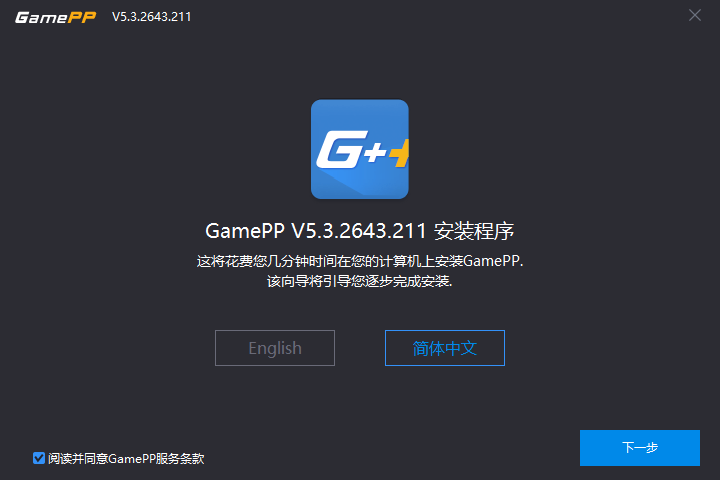
2、选择安装位置,创建快捷方式。
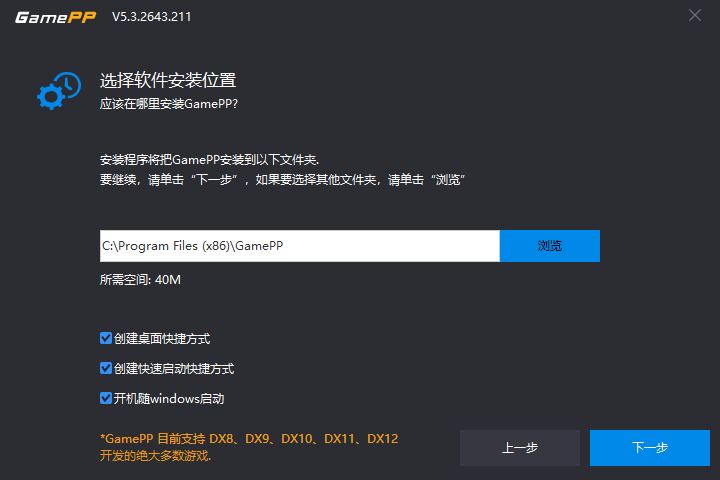
3、耐心等待软件安装中。
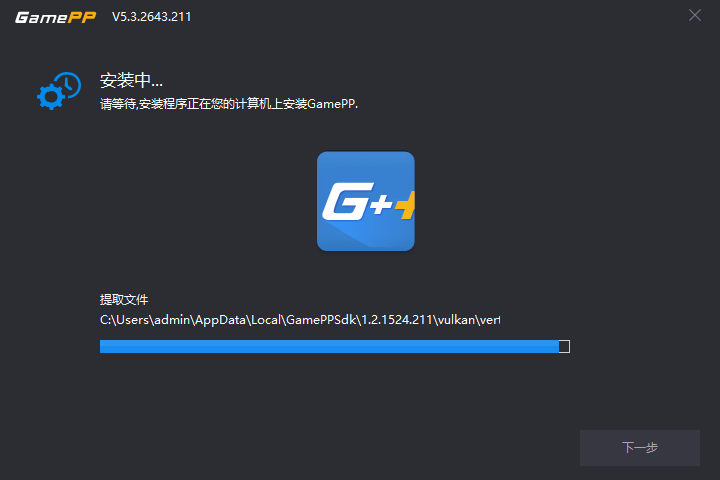
4、安装好后点击完成。

gamepp怎么打开游戏监控
1、打开gamepp,进入主页面。

2、点击硬件监控,并选择上方的游戏内监控。

3、打开“游戏内监控”旁的开关即可。

gamepp在游戏中怎么显示
1、打开gamepp软件。
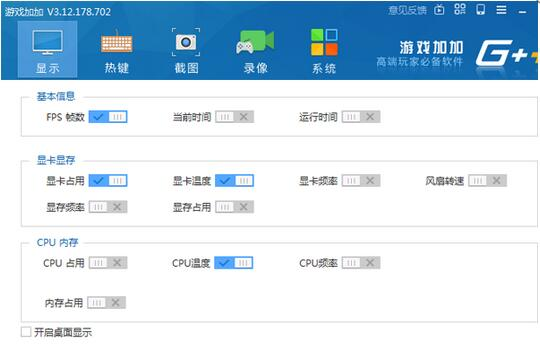
2、进入游戏,游戏加加的状态条会自动出现在屏幕的正上方。

3、在游戏中的过程中可以按默认的快捷键CTRL+TAB,或在游戏加加的显示界面中调整想要显示的参数。
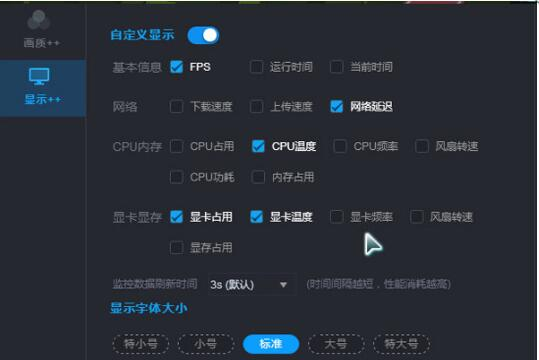
gamepp怎么开启游戏内帧率显示
1、打开gamepp,进入 “设置 - 游戏内显示”,勾选 “显示帧率(FPS)” 选项。
2、或直接按默认热键 “Alt+F2” 快速开启。可在设置中调整帧率显示的位置和样式。
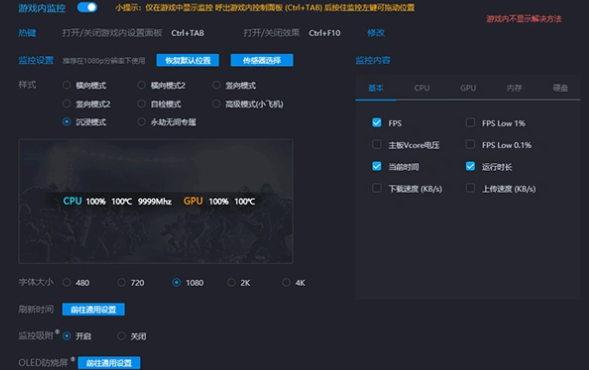
gamepp怎么测试电脑性能
1、进入gamepp软件之后点击左边的电脑跑分。
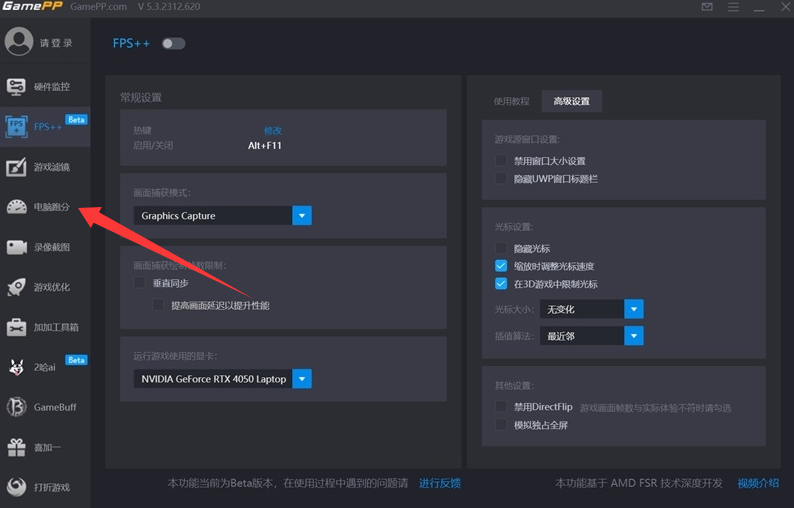
2、然后在其中点击开始评测。
3、等待测试完成查看就可以了。

gamepp怎么切换主题
1、进入gamepp软件主界面的硬件监控这里点击桌面监控。
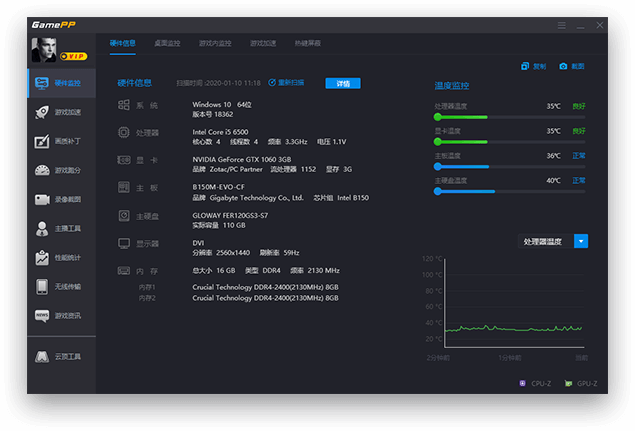
2、然后可以在其中看到很多的壁纸,点击即可切换,
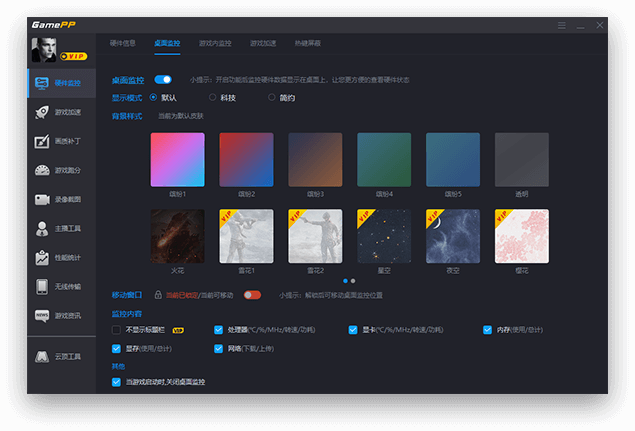
gamepp怎么录屏
1、点击左侧的录像截图功能。
2、把视频录制或者截图开关给打开。
3、勾选你要保存的内容,选择储存格式过和路径就可以了。

gamepp怎么加速
1、通过内存整理、清理进程、优化电源等方案,一键优化游戏加速。
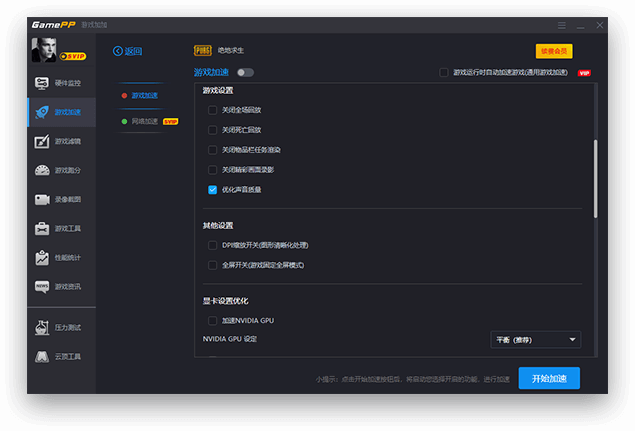
2、还优化了市面性能卓越的多品牌加速器,降低系统资源占用。
3、能有效解决玩家在游戏网络链接中遇到的各种问题。
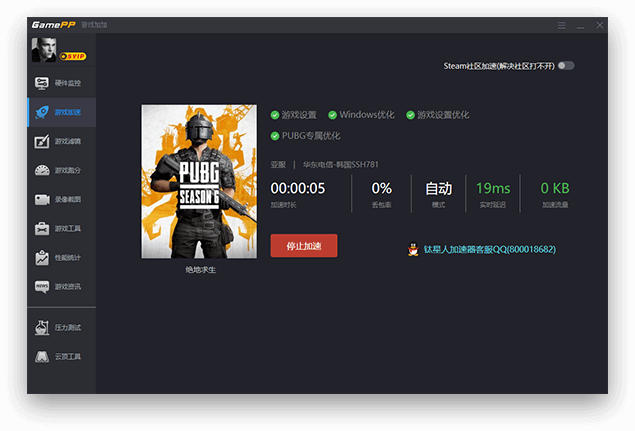
gamepp滤镜使用教程
AI明亮滤镜:游戏画面过于黑暗时推荐使用。
AI鲜艳滤镜:游戏画面过于暗淡时推荐使用。
AI暗淡滤镜:游戏画面过于艳丽时推荐使用。
AI均衡滤镜:适合大多数游戏场景。
1、使用最新版本游戏加加;

2、打开游戏滤镜开关,选择您需要使用的AI游戏滤镜;
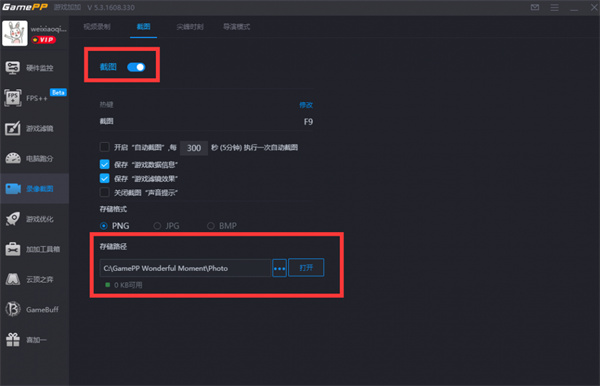
3、进入游戏按下快捷键“Shift+F6”后,AI游戏滤镜即可生效。

地平线4使用AI明亮滤镜后:

GTA5原图:

GTA5使用AI明亮滤镜后:

gamepp怎么领取游戏
1、打开gamepp软件然后在里面绑定自己的各种游戏平台账号;
2、进入首页后点击左边的喜加一;

3、在里面找到限时免费的游戏领取即可。

gamepp常见问题解答
q:电脑啥配置能跑?
a:win10以上、2g内存、任意独显即可;监控本身吃cpu约1%,录像时建议i5+ssd,防止掉帧。
q:悬浮窗游戏里不显示?
a:把游戏从“窗口”改成“全屏独占”或在gamepp里切换dx11/ogl绘图钩子,再重启游戏即可。
q:录像文件太大?
a:在“录像设置”把码率调到20mbps以下,或开启“自动压缩”,打完一局自动压成720p,体积缩水70%。
V 5.3.2826.1117
1.修复导致部分DX12出现更改画面设置崩溃的问题;
2.修复导致永劫无间使用XeSS插帧时崩溃的问题;
3.更新HWINFO SDK,支持更多硬件信息内容;
4.修复部分已知BUG问题,提高了软件稳定性。
V 6.0.550.529
1.新增桌面监控、录像、截图功能模块;
2.新增游戏内监控-阈值监控功能;
3.新增性能统计-AI分析 (邀请测试);
4.更新HWINFO SDK ,支持NVIDIA 50系新显卡信息内容;
5.修复部分已知BUG问题。
V 5.3.2774.617
1.调整压力测试和性能统计中的报告显示内容;
2.修复部分用户游戏内不生效的问题;
3.更新HWINFO SDK ,支持6600LE显卡信息内容。
- 软件厂商:成都格姆皮皮科技有限公司
- 备案号:蜀ICP备2023004459号-4
- 软件分类: 趣味软件
- 运行环境: win7/win8/win10/win11
- 官网地址:https://gamepp.com/
- 软件语言: 简体中文
- 授权: 免费软件
- 软件类型: 应用软件
- 标签:
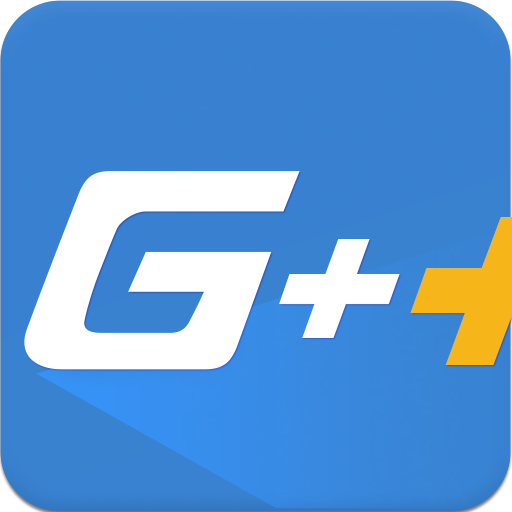
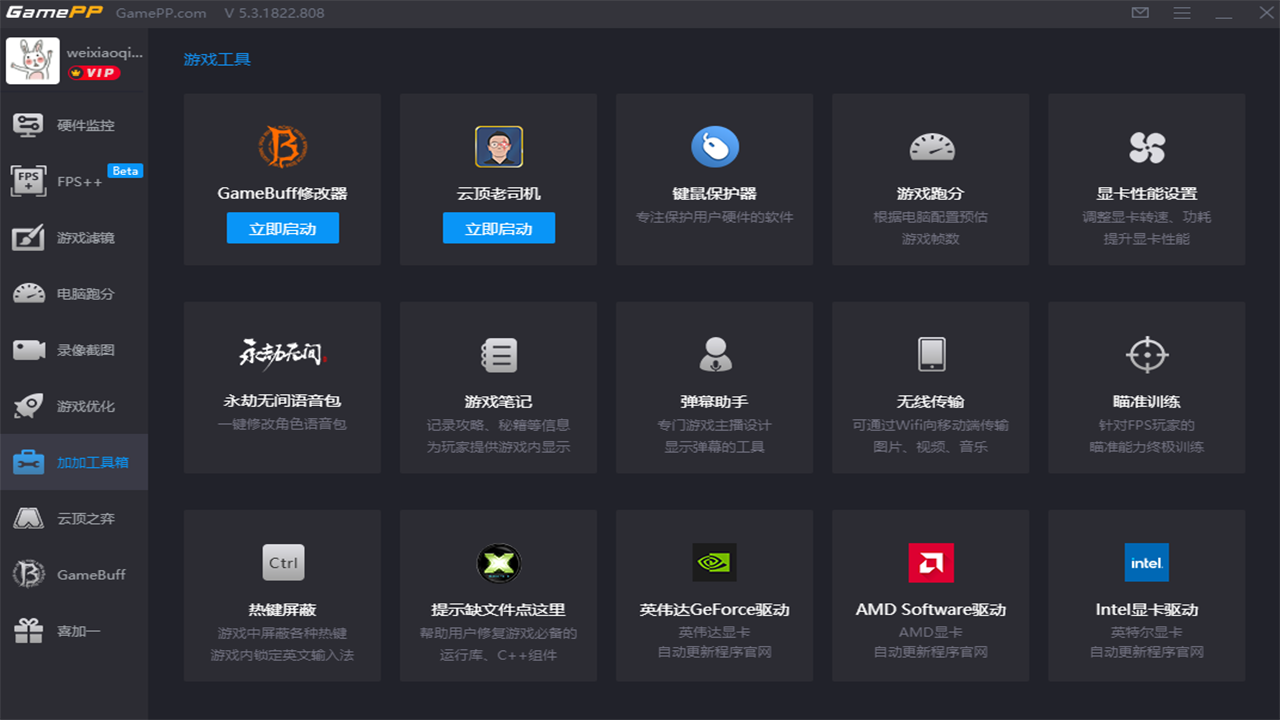
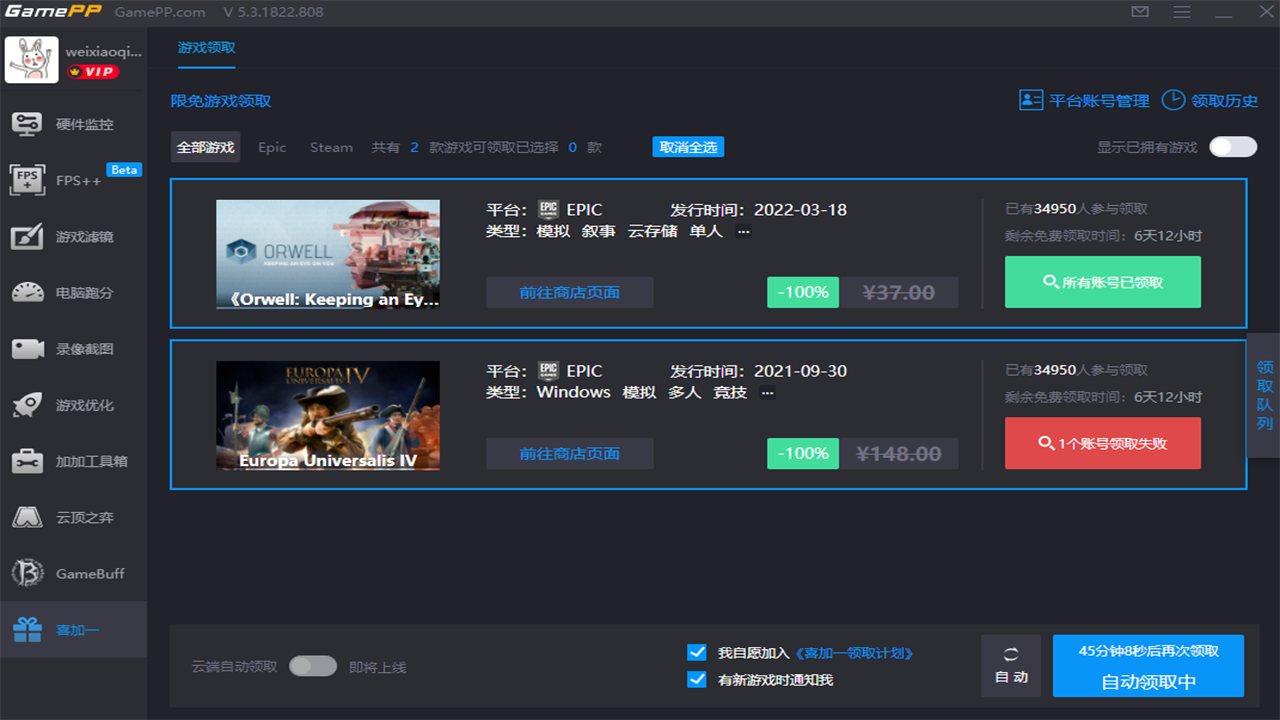
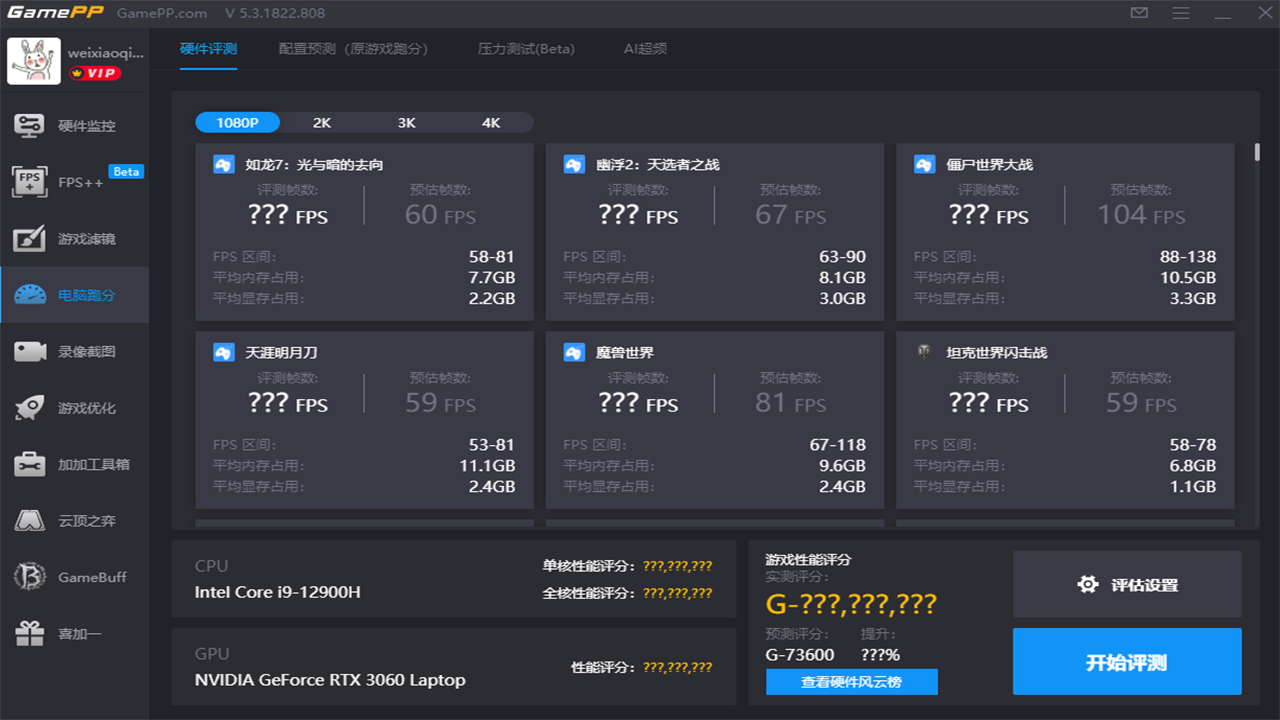
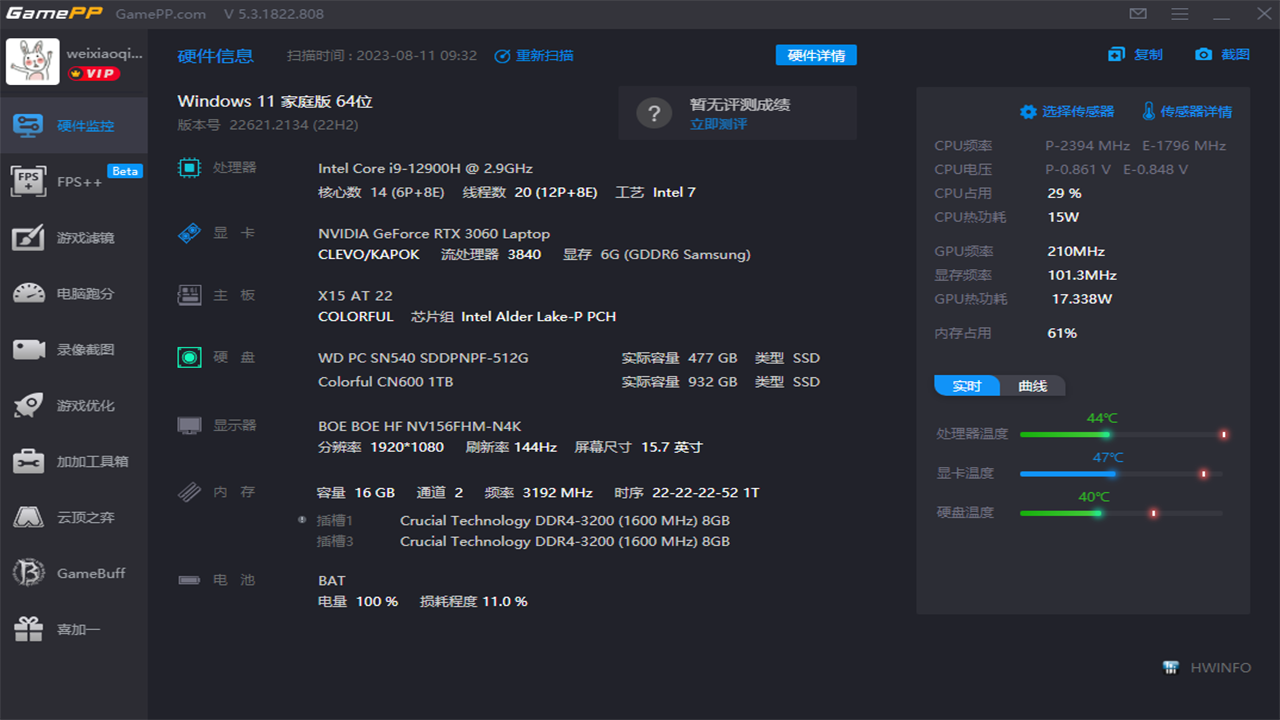
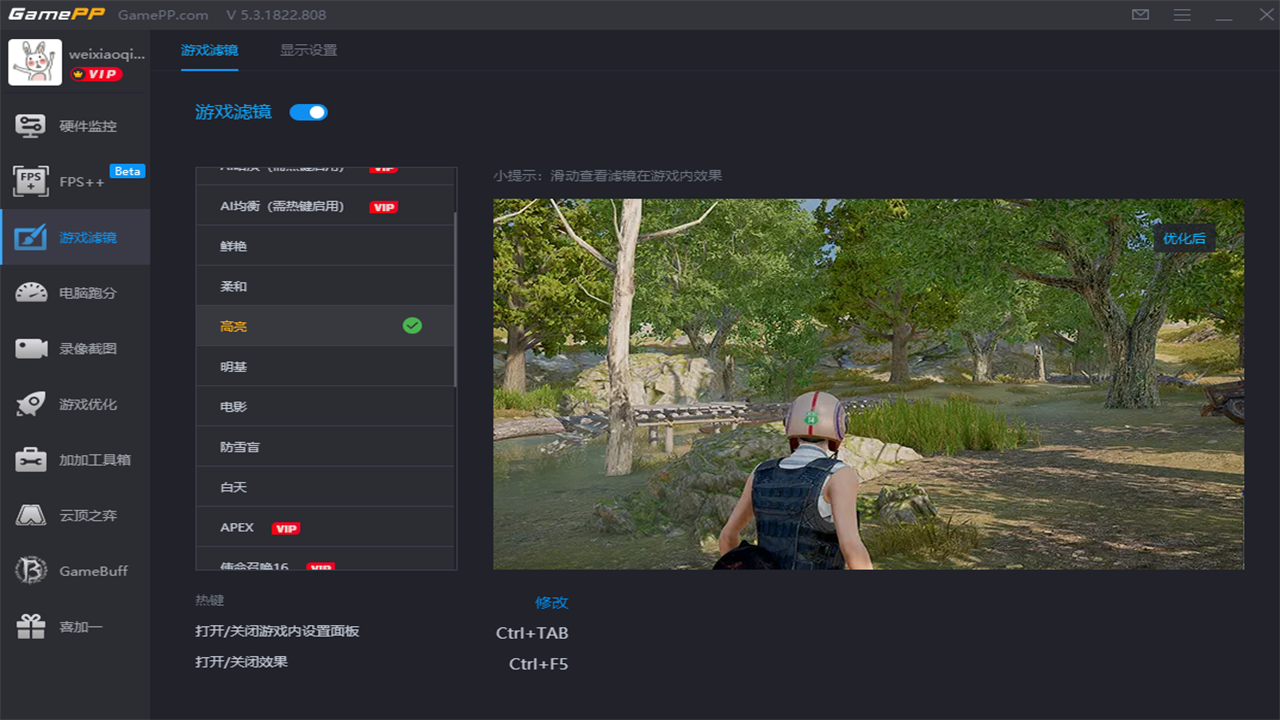





 客户端
客户端 回顶部
回顶部